時間:2017-07-04 來源:互聯網 瀏覽量:
今天給大家帶來計算機的一個磁盤分成兩個的方法,計算機的一個磁盤分成兩個圖文教程,讓您輕鬆解決問題。
我們在使用計算機時,往往需要對硬盤進行分區,將一個磁盤分成2個或多個,這樣便於對文件的分類,可以方便我們管理文件。win7係統中自帶的磁盤分區工具就可以滿足其功能,無需借助第三方軟件具體方法如下:
1鼠標右鍵單擊計算機選項,彈出下拉菜單,如圖所示
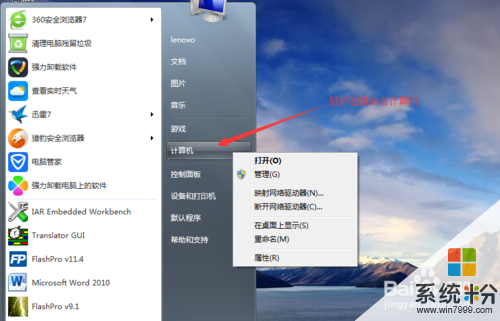 2
2
在下拉菜單中選擇管理選項並單擊鼠標左鍵,如圖所示,會彈出對話框
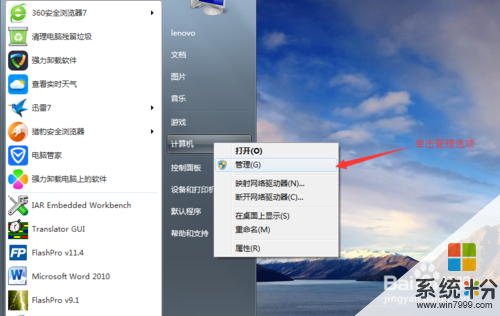 3
3
在彈出的對話框中找到磁盤管理選項,並雙擊,如圖所示
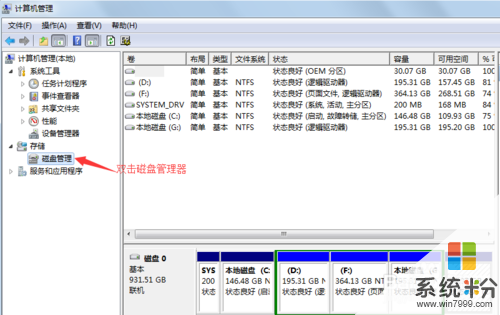 4
4
找到要進行分區的盤,點擊鼠標右鍵,選擇壓縮卷,如圖所示
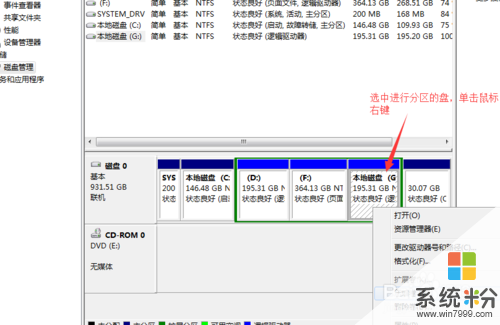 5
5
輸入壓縮空間量處輸入數值,點擊壓縮,按照向導進行直至壓縮完成,壓縮完成後會看見有個綠色的區域

 6
6
選中綠色區域,鼠標右鍵選擇新建卷,然後按照向導一步一步的直至完成
 7
7
最後完成將G盤分成G盤和H盤,如圖所示

以上就是計算機的一個磁盤分成兩個的方法,計算機的一個磁盤分成兩個圖文教程教程,希望本文中能幫您解決問題。